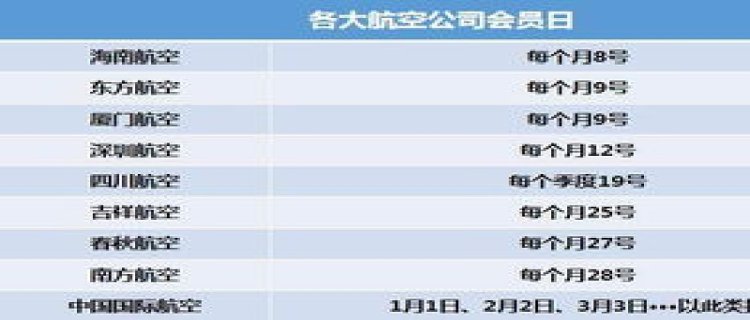近日有一些小伙伴咨询小编solidworks2020怎么导出二维图?下面就为大家带来了solidworks2020导出二维图的方法,有需要的小伙伴可以来了解了解哦。
第一步:打开solidworks软件,点击文件>从零件制作工程图。
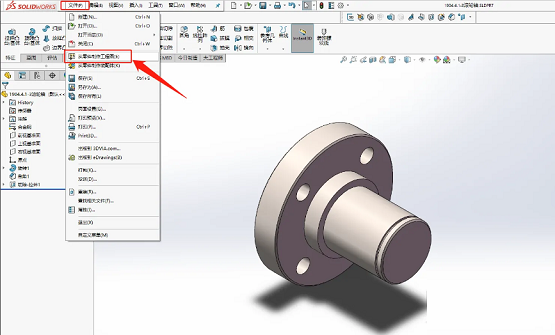
第二步:选择工程图图纸大小,点击确定。
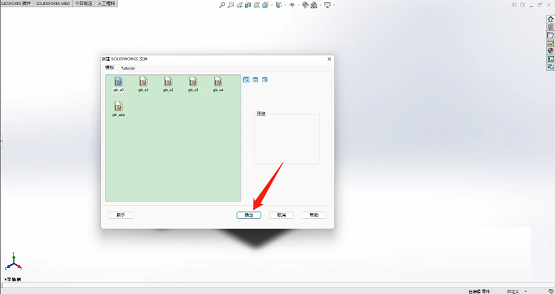
第三步:点中将右侧视图拖到工程图图纸上。
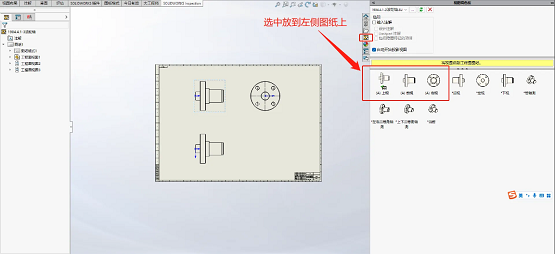
第四步:最后点击文件>另存为,将保存类型修改为Dwg(*.dwg),点击保存即可。
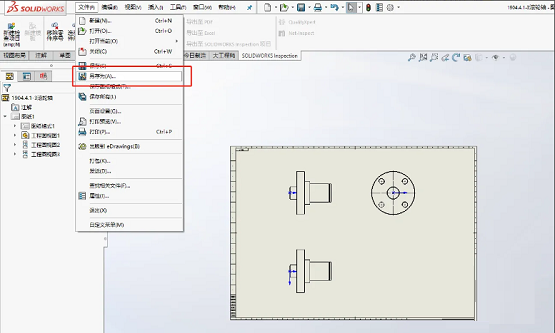
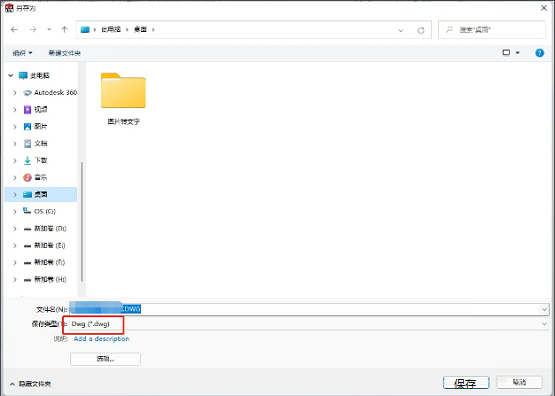
以上就是小编给大家带来的solidworks2020怎么导出二维图的全部内容,希望能够帮助到大家哦。